DRIVER_INVALID_STACK_ACCESS - Comment le résoudre facilement
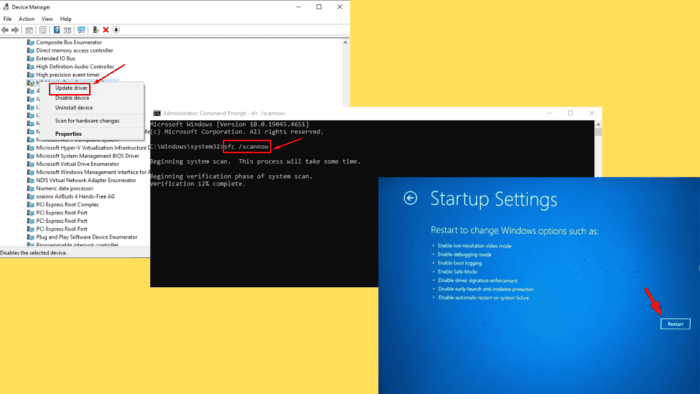 0x000000DC DRIVER_INVALID_STACK_ACCESS est une erreur d’écran bleu qui se produit lorsqu’un pilote de périphérique tente d’accéder à une zone de mémoire qu’il ne peut pas atteindre. Cela peut entraîner des plantages inattendus, rendant votre ordinateur instable.
0x000000DC DRIVER_INVALID_STACK_ACCESS est une erreur d’écran bleu qui se produit lorsqu’un pilote de périphérique tente d’accéder à une zone de mémoire qu’il ne peut pas atteindre. Cela peut entraîner des plantages inattendus, rendant votre ordinateur instable.
Heureusement, il est facile de le résoudre — avec les bonnes étapes. Je vais vous montrer comment faire.
Mais avant de commencer, essayez d’abord ces solutions simples :
- Analysez à la recherche de virus et de logiciels malveillants. Appuyez sur l’icône Windows + I > Mise à jour et sécurité > Sécurité Windows > Ouvrir > Protection contre les virus et les menaces > Options de scan > Scan complet > Analyser.
- Mettez à jour Windows. Appuyez sur Windows + I > Mise à jour de Windows > Vérifiez les mises à jour > Téléchargez et installez.
Ces solutions rapides devraient résoudre l’erreur, mais si elles ne fonctionnent pas, continuez à lire !
7 façons de résoudre l’erreur DRIVER_INVALID_STACK_ACCESS
Suivez simplement ces étapes :
Démarrer en mode sans échec
Le mode sans échec vous permet de faire fonctionner votre système avec un minimum de pilotes et de processus, ce qui facilite le dépannage. Voici comment l’activer :
- Redémarrez votre PC plusieurs fois pour déclencher le mode de réparation automatique.
-
Appuyez sur Dépanner dans les options.
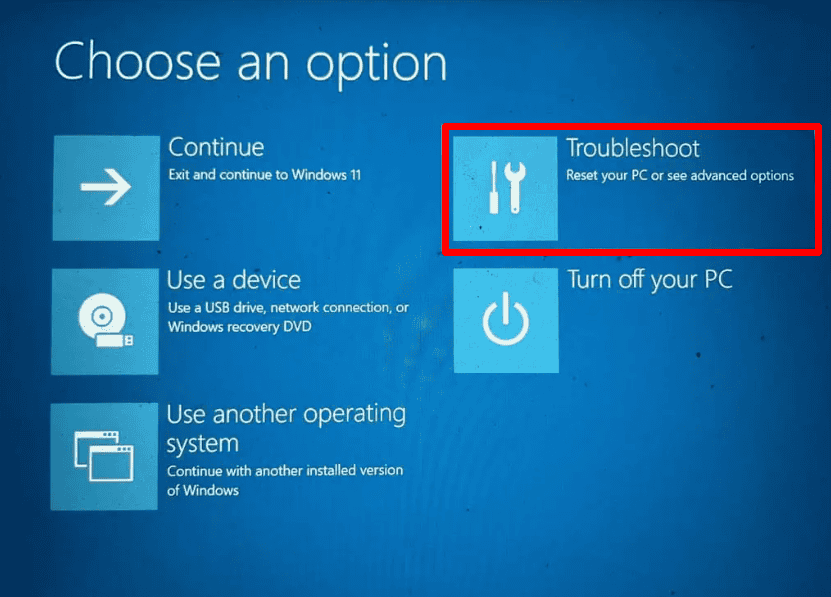
-
Sélectionnez Options avancées.
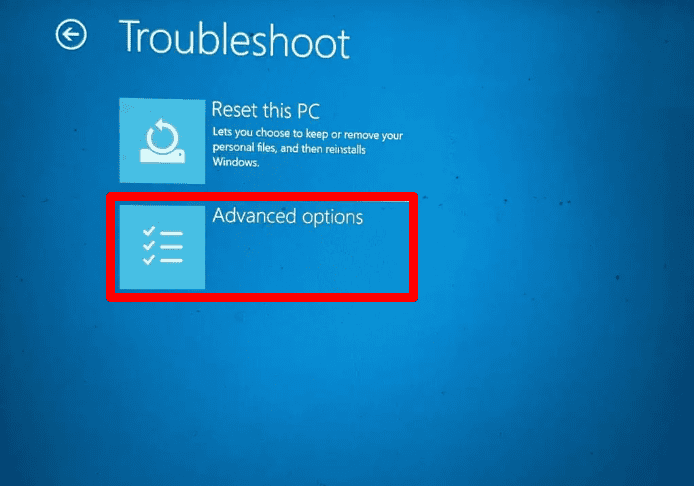
-
Cliquez sur Paramètres de démarrage.
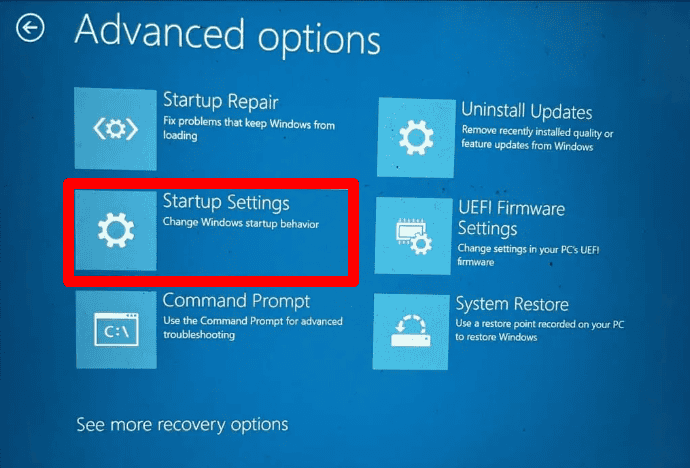
-
Appuyez sur Redémarrer.
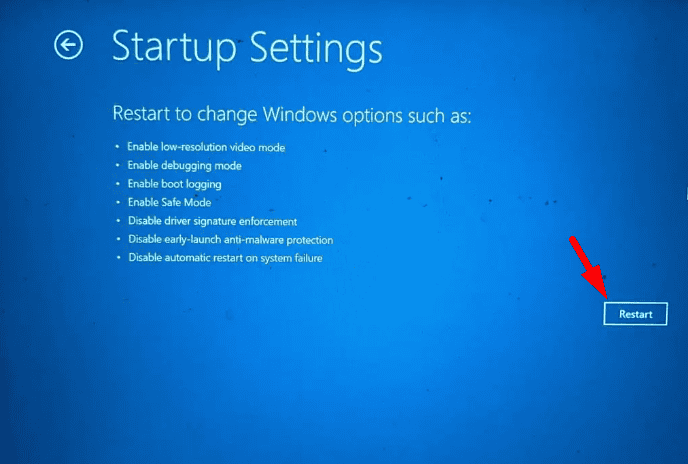
-
Appuyez sur F5 pour démarrer Windows en mode sans échec avec mise en réseau.
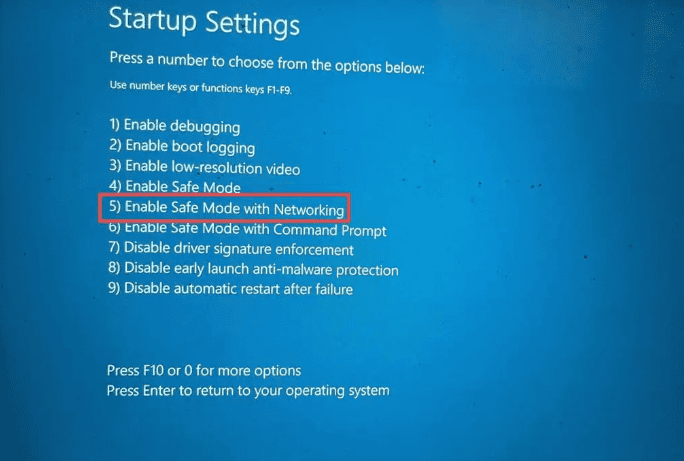
Désactiver le démarrage rapide
Le démarrage rapide est une fonctionnalité conçue pour accélérer le temps de démarrage, mais elle peut parfois provoquer des problèmes liés aux pilotes, ce qui conduit à l’erreur DRIVER_INVALID_STACK_ACCESS. Voici comment le désactiver :
-
Appuyez sur l’icône Windows + S, tapez Panneau de configuration, puis cliquez sur Ouvrir.
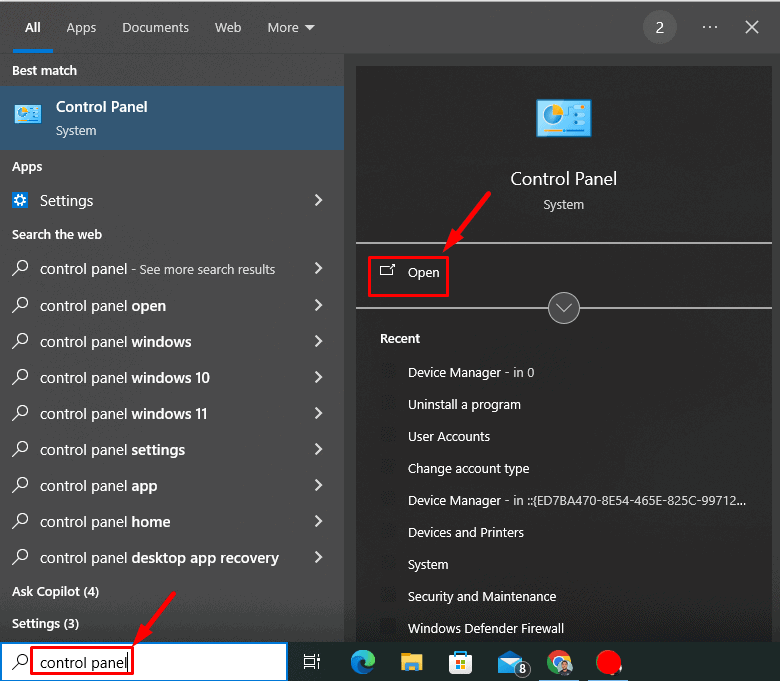
-
Sélectionnez Options d’alimentation.
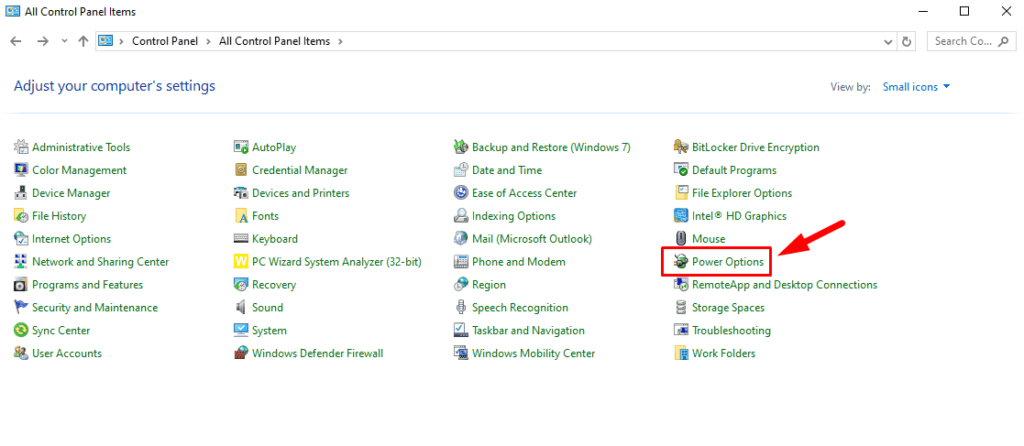
-
Appuyez sur Choisissez ce que font les boutons d’alimentation.
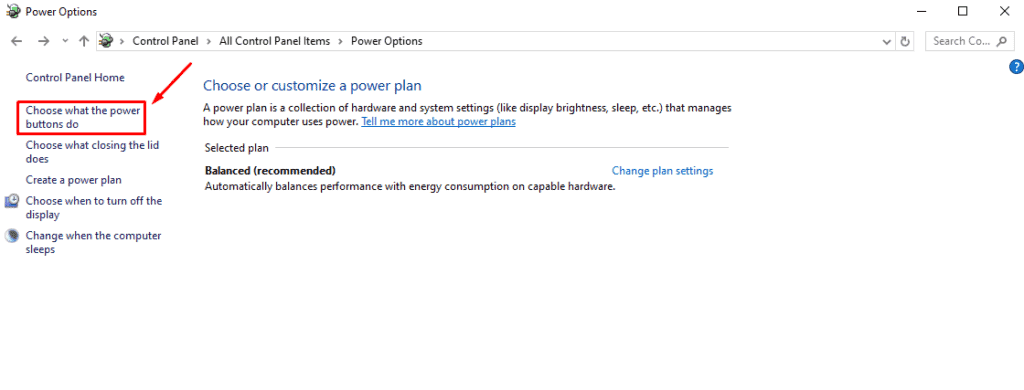
-
Cliquez sur Modifier les paramètres qui ne sont pas actuellement disponibles.
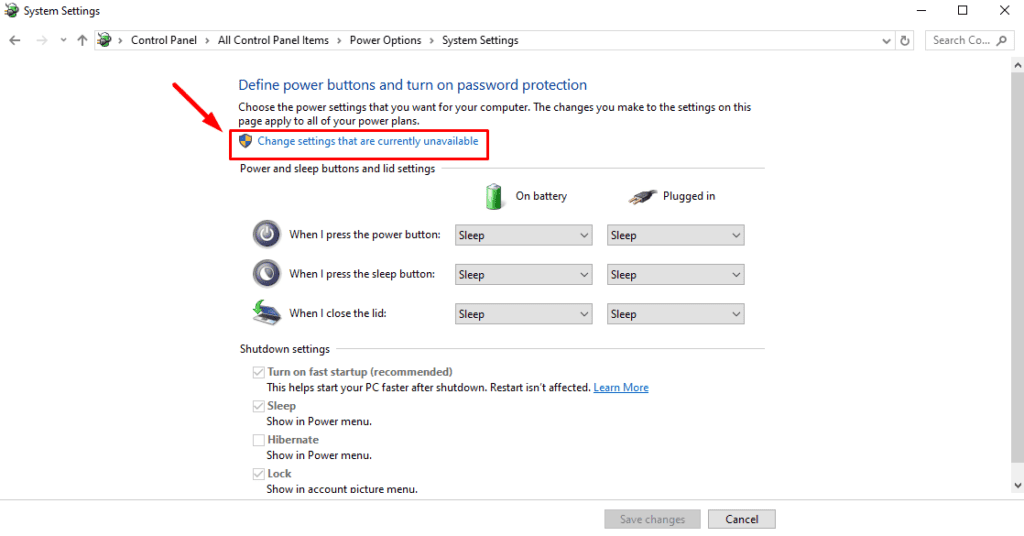
-
Décochez la case Activer le démarrage rapide, puis cliquez sur Enregistrer les modifications.
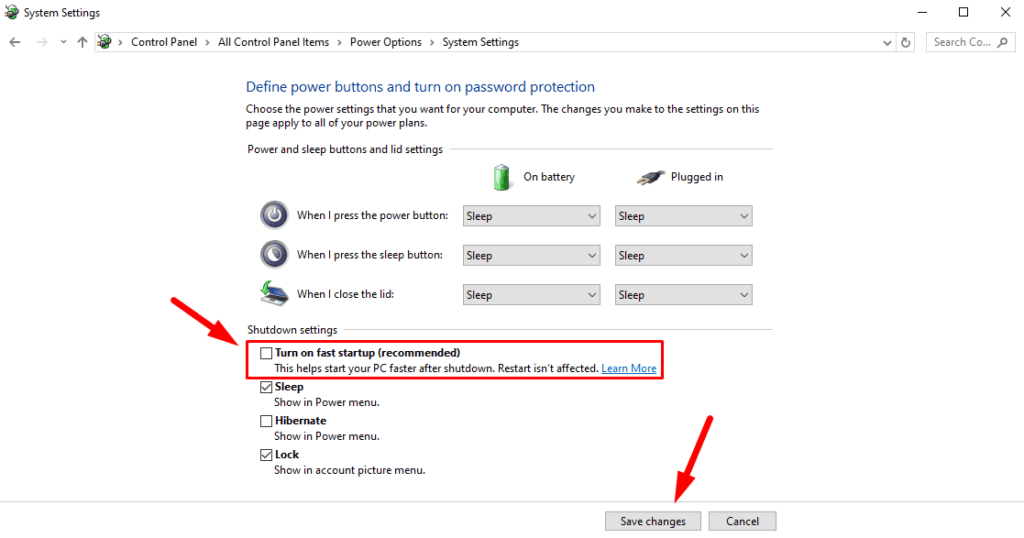
Mettre à jour les pilotes
Des pilotes obsolètes ou corrompus peuvent souvent provoquer l’erreur DRIVER_INVALID_STACK_ACCESS. Les mettre à jour peut résoudre ces problèmes de compatibilité. Voici quoi faire :
-
Appuyez sur l’icône Windows + X et cliquez sur Gestionnaire de périphériques.
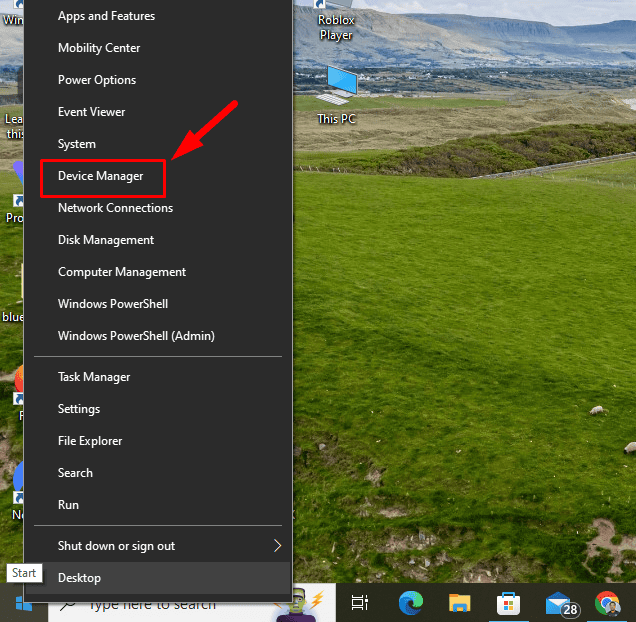
-
Localisez un périphérique avec un point d’exclamation jaune. Clic droit dessus, et sélectionnez Mettre à jour le pilote.
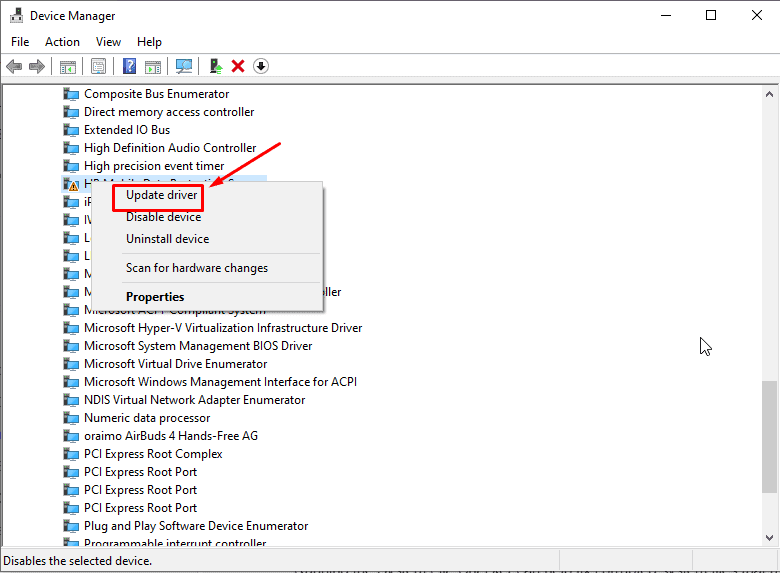
-
Appuyez sur Rechercher automatiquement les pilotes, puis suivez les instructions.
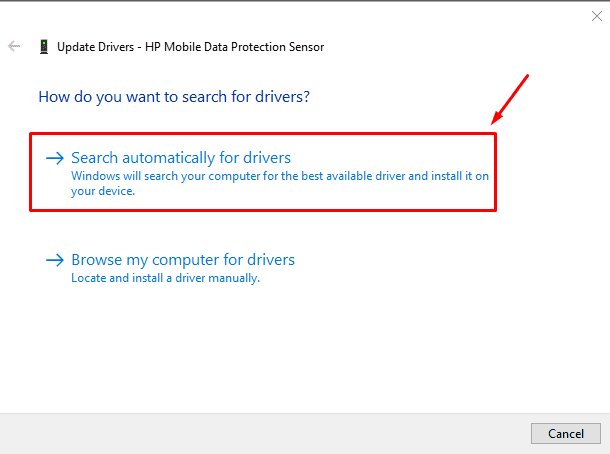
Désinstaller les programmes récents
Si vous avez récemment installé un programme qui peut entrer en conflit avec votre système, le désinstaller devrait résoudre le problème. Voici comment procéder :
-
Cliquez sur l’icône du menu Démarrer et appuyez sur Paramètres.
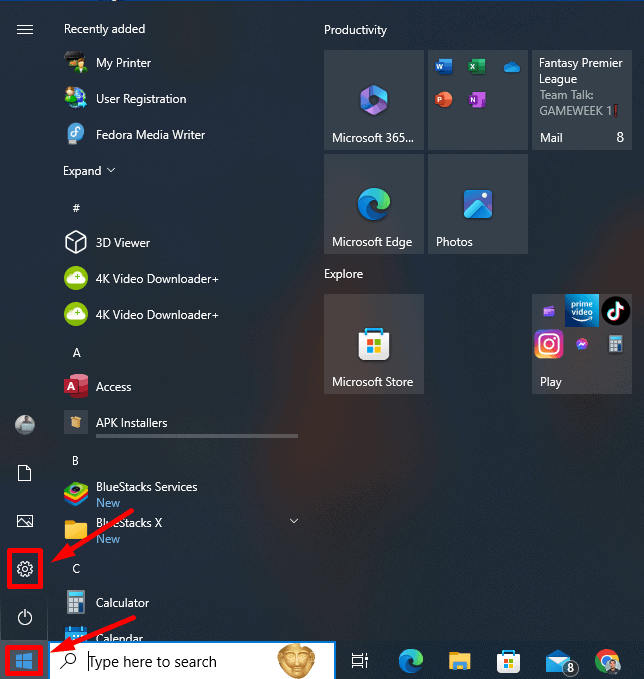
-
Cliquez sur Applications.
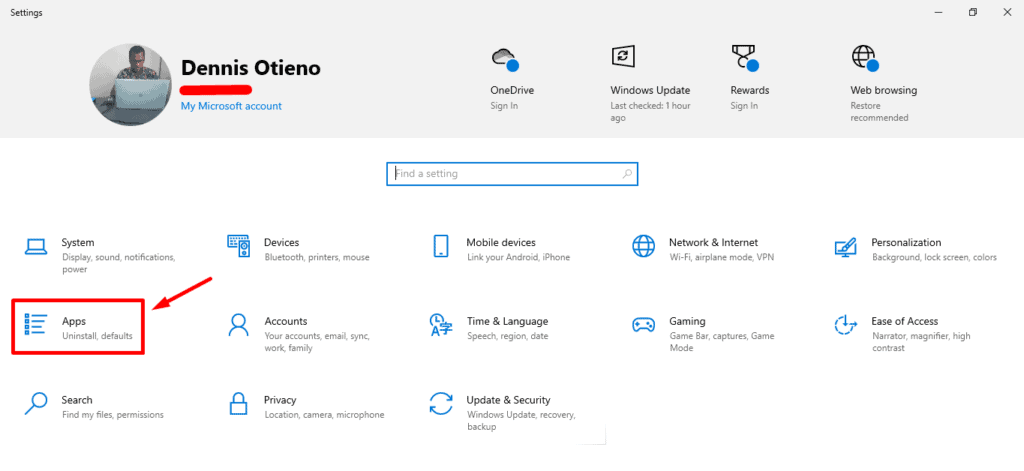
-
Localisez tout programme que vous avez installé récemment, appuyez dessus et sélectionnez Désinstaller.
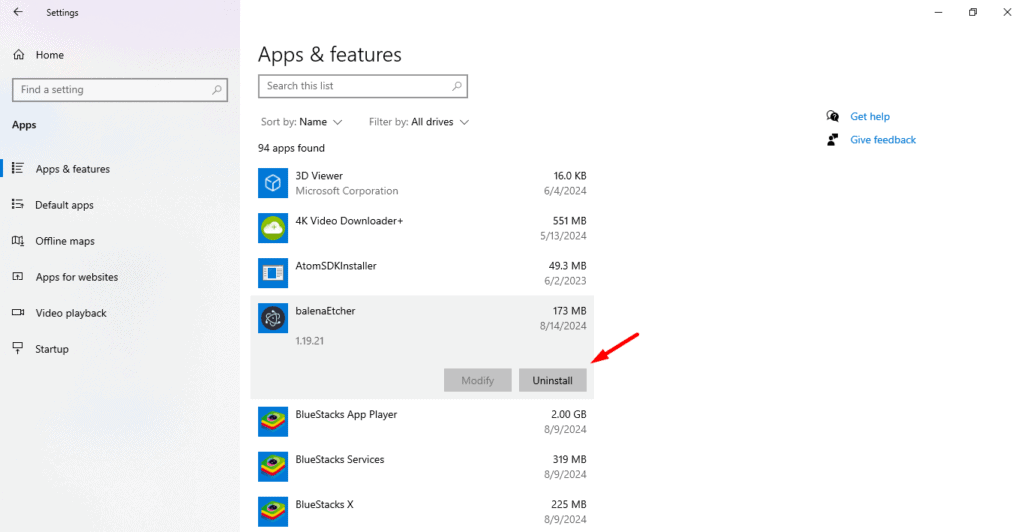 Redémarrez votre ordinateur et vérifiez si l’erreur DRIVER_INVALID_STACK_ACCESS est résolue.
Redémarrez votre ordinateur et vérifiez si l’erreur DRIVER_INVALID_STACK_ACCESS est résolue.
Exécuter SFC et DISM
Le Vérificateur de fichiers système (SFC) et le Service et gestion des images de déploiement (DISM) peuvent réparer des fichiers système corrompus qui pourraient causer le problème. Voici les étapes à suivre :
-
Appuyez sur l’icône Windows + X et tapez Windows PowerShell (Admin).
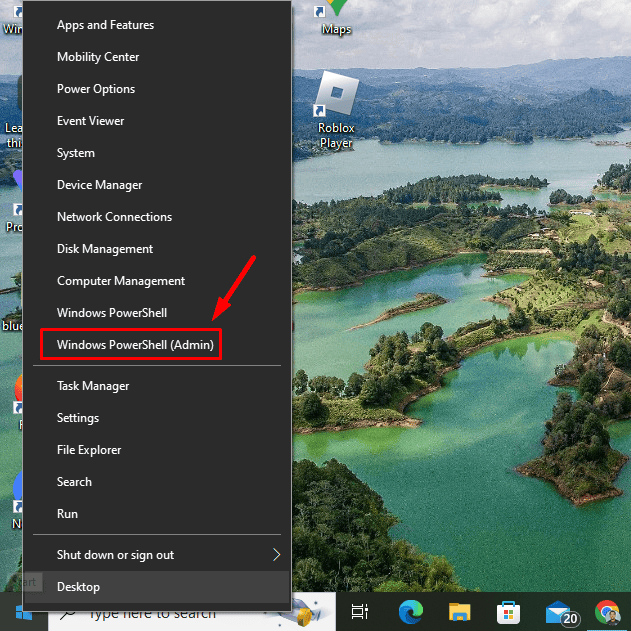
-
Tapez sfc /scannow et appuyez sur Entrée.
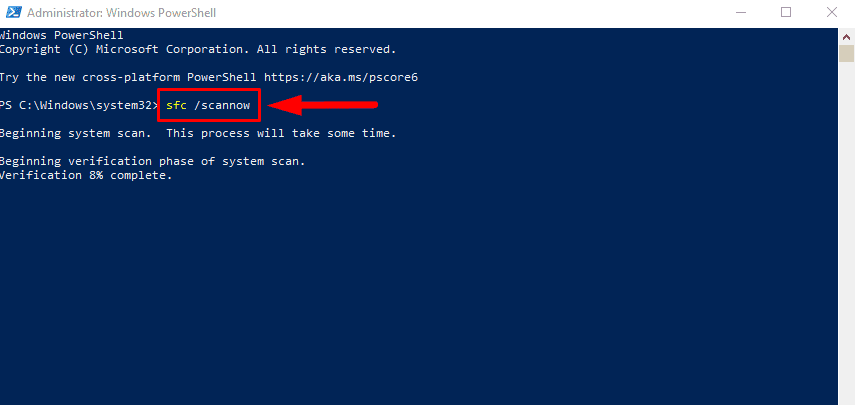
-
Une fois l’analyse terminée, tapez DISM /Online /Cleanup-Image /RestoreHealth et appuyez sur Entrée.
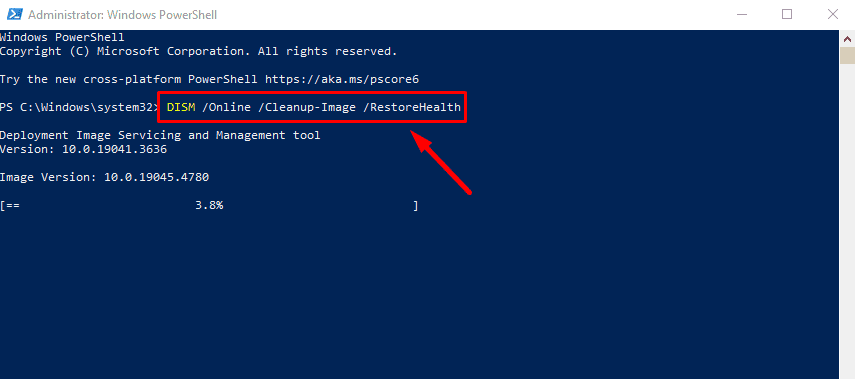 Attendez que l’analyse se termine, puis redémarrez votre PC.
Attendez que l’analyse se termine, puis redémarrez votre PC.
Exécuter CHKDSK
L’outil CHKDSK peut aider à détecter et à corriger les erreurs de système de fichiers qui pourraient déclencher DRIVER_INVALID_STACK_ACCESS. Voici comment l’exécuter :
- Appuyez sur l’icône Windows + X et cliquez sur Windows PowerShell (Admin).
-
Tapez chkdsk /f /r et appuyez sur Entrée.
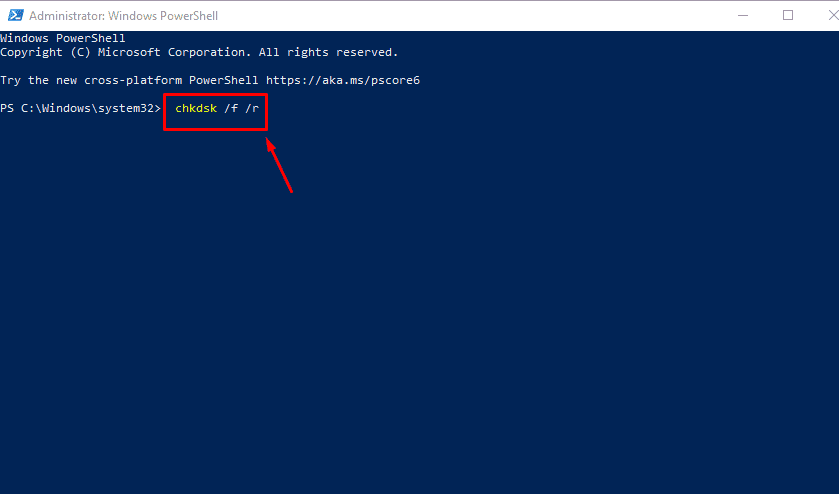
-
Planifiez l’analyse pour le prochain redémarrage. Appuyez sur Y et redémarrez votre PC.
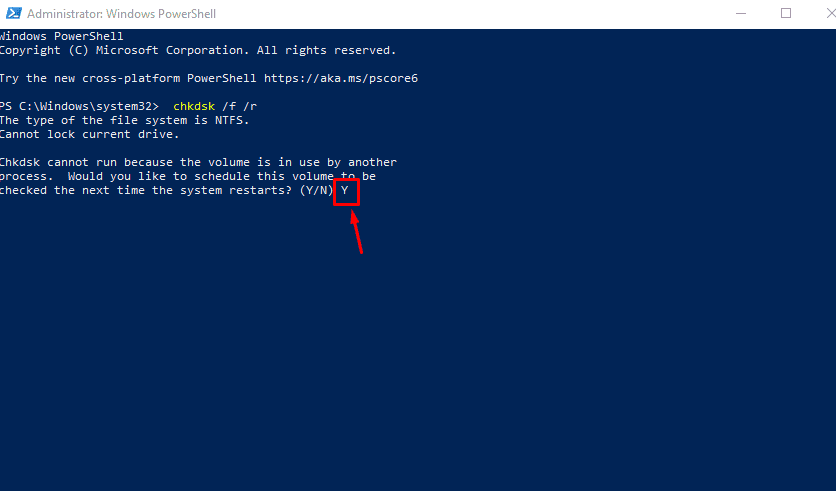 CHKDSK recherchera et corrigera toutes les erreurs de disque lors du redémarrage.
CHKDSK recherchera et corrigera toutes les erreurs de disque lors du redémarrage.
Restauration du système
Si l’erreur a commencé après un changement récent, la Restauration du système peut ramener votre système à un état précédent. Suivez les étapes suivantes :
- Cliquez sur le bouton de recherche à côté du menu Démarrer, tapez “ Créer un point de restauration ”, et appuyez sur Entrée pour ouvrir la fenêtre des Propriétés système.
-
Appuyez sur Restauration du système.
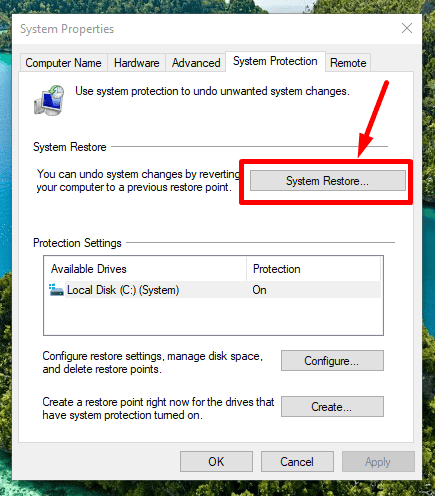
-
Cliquez sur Suivant.
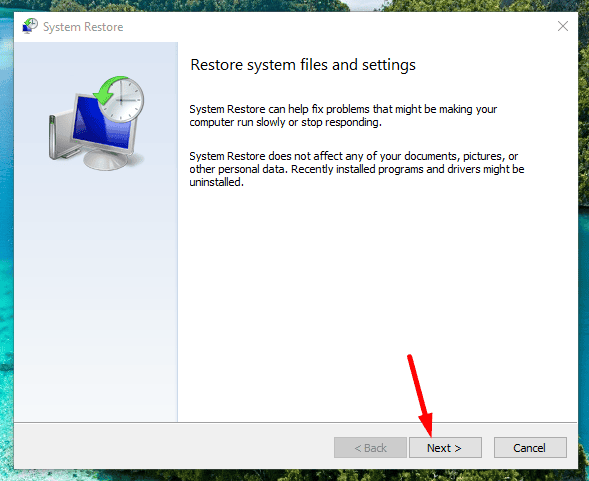
-
Choisissez un point de restauration et cliquez sur Suivant.
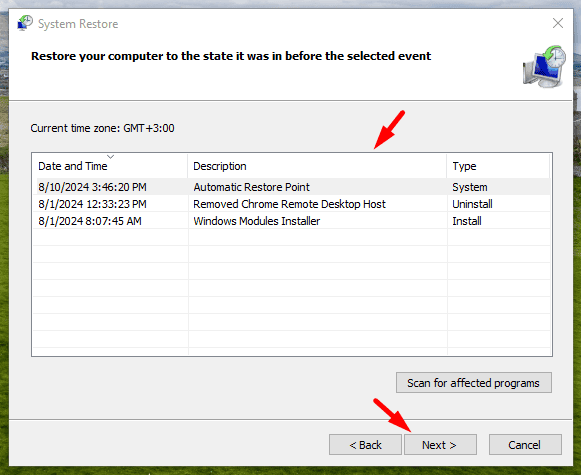
-
Appuyez sur Terminer.
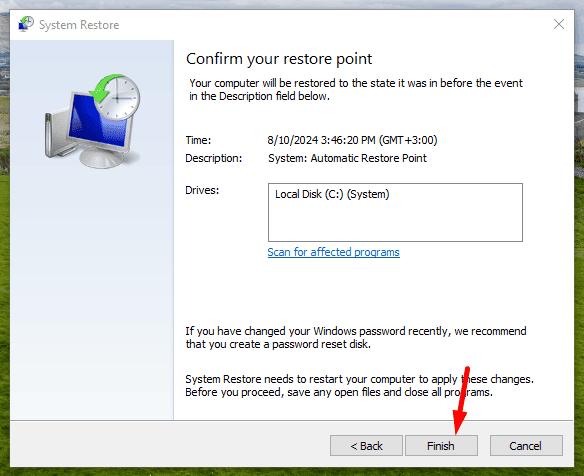 Votre ordinateur redémarrera une fois le processus terminé, et l’erreur devrait être résolue.
Votre ordinateur redémarrera une fois le processus terminé, et l’erreur devrait être résolue.
Alors, maintenant vous savez comment gérer DRIVER_INVALID_STACK_ACCESS. Commencez par les solutions rapides et avancez vers des solutions plus détaillées si cela ne fonctionne pas.
Apprenez également à résoudre d’autres erreurs comme BAD_EXHANDLE, INCONSISTENT_IRP et Nvpcf.sys.
Récemment, nous avons couvert Error_Ring2_Stack_In_Use, vous voudrez peut-être consulter ce guide pour plus d’informations.













